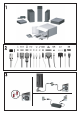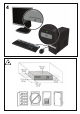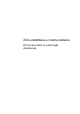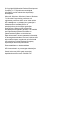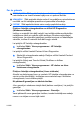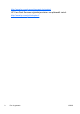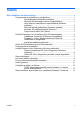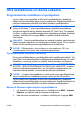Quick installation and getting started
3. Atlasiet izvēlni Visas programmas.
4. Noklikšķiniet uz saites Windows atjaunināšana.
Operētājsistēmās Windows Vista un Windows 7 parādās ekrāns
Windows atjaunināšana. Noklikšķiniet uz Skatīt pieejamos
atjauninājumus un pārliecinieties, vai ir atlasīti visi kritiskie
atjauninājumi. Noklikšķiniet uz pogas Instalēt un izpildiet ekrānā
redzamās instrukcijas.
Sistēmā Windows XP tiks atvērta Web vieta Microsoft Windows
atjaunināšana. Ja tiek parādīts viens vai vairāki uznirstošie logi ar
aicinājumu instalēt programmas no Web vietas
http://www.microsoft.com, noklikšķiniet uz Jā, lai instalētu
programmu. Lai meklētu atjauninājumus un instalētu kritiskos
atjauninājumus un servisa pakotnes, izpildiet Microsoft Web vietā
redzamās instrukcijas.
Ieteicams instalēt visus kritiskos atjauninājumus un servisa pakotnes.
5. Pēc atjauninājumu instalēšanas sistēma Windows piedāvā atsāknēt
datoru. Pārliecinieties, vai pirms atsāknēšanas esat saglabājis
atvērtos failus vai dokumentus. Pēc tam atlasiet Jā, lai dators tiktu
atsāknēts.
Ierīču draiveru instalēšana un atjaunināšana (Windows sistēmās)
Pēc operētājsistēmas instalēšanas, uzstādot papildu aparatūras ierīces, ir
jāinstalē arī šo ierīču draiveri.
Ja parādās uzvedne par direktoriju i386, aizstājiet ceļa specifikāciju ar C:
\i386 vai izmantojiet dialoglodziņa pogu Pārlūkot, lai atrastu mapi i386.
Ar šo darbību operētājsistēmai tiek norādīti atbilstošie draiveri.
Jaunāko atbalsta programmatūru, ieskaitot atbalsta programmatūru
operētājsistēmai, varat iegūt vietnē
http://www.hp.com/support. Izvēlieties
valsti un valodu, atlasiet Lejupielādēt draiverus un programmatūru (un
programmaparatūru), ievadiet datora modeļa numuru un nospiediet
taustiņu Enter.
Monitora displeja pielāgošana (Windows sistēmās)
Ja vēlaties, varat izvēlēties vai mainīt monitora modeli, atsvaidzināšanas
frekvenci, ekrāna izšķirtspēju, fontu lielumu un barošanas pārvaldības
iestatījumus. Lai mainītu displeja iestatījumus, noklikšķiniet ar peles labo
pogu uz Windows darbvirsmas un pēc tam noklikšķiniet uz Personalizēt
operētājsistēmās Windows Vista un Windows 7 vai operētājsistēmā
2 Ātrā uzstādīšana un darba sākšana LVWW